
Hvis du ikke vil bruke mobildatadekselet ditt, kan du laste ned filmer og TV-serier fra Disney + å se offline. Selv om du ikke kan lagre filmer og show på datamaskinen din, kan du laste dem ned til mobilappene iPhone, iPad og Android.
Hvordan laste ned Disney + filmer
Finn først og velg en film du vil lagre for avspilling uten nett. Du kan enten velge noe fra hjemmesiden eller bruke appens forskjellige søke- og kategorifunksjoner for å finne en film du liker.
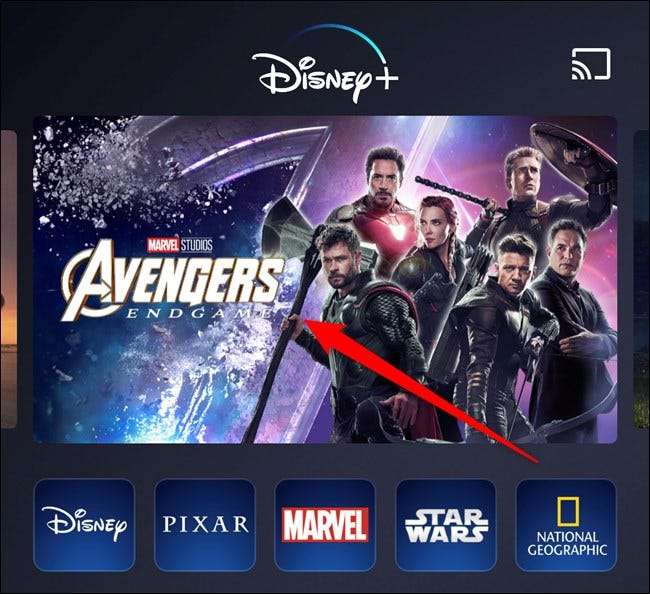
Trykk deretter på Last ned-knappen, som ser ut som en pil som peker nedover.
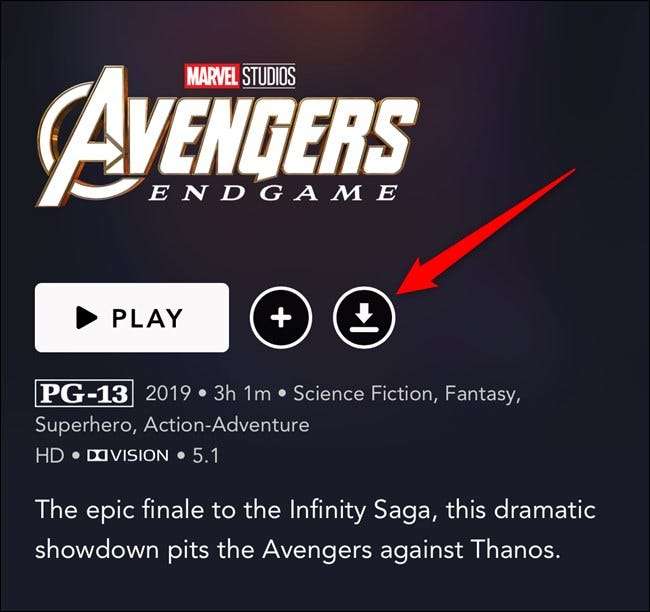
Filmen din begynner umiddelbart å laste ned til din iPhone, iPad eller Android-enhet. Du vil sjekke nedlastingen ved å se på fremdriftslinjen (1) som erstatter Last ned-knappen.
Trykk på Nedlastinger-fanen (2) for å se alle filmene og annet innhold som er lagret på enheten.
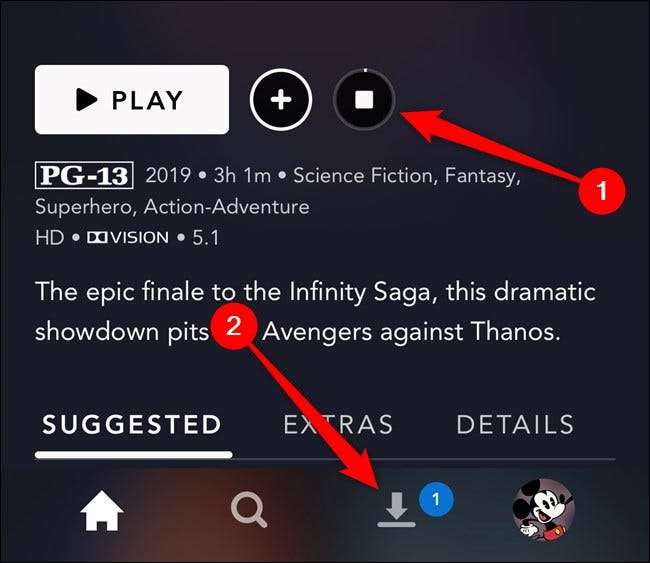
Når filmen er lastet ned, velger du Play-knappen (1) som er plassert på filmens omslag.
Alternativt kan du trykke på ikonet Fullt nedlastet (2) til høyre for filmtittelen. Knappen ser ut som en smart enhet med et hake midt på skjermen.
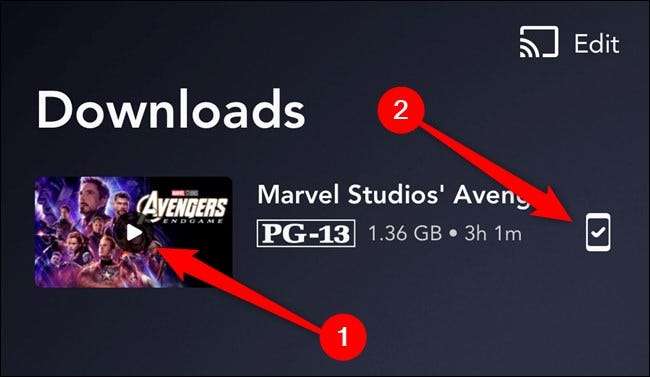
En popup vises med flere alternativer. Velg "Spill" -koblingen for å begynne å se filmen.
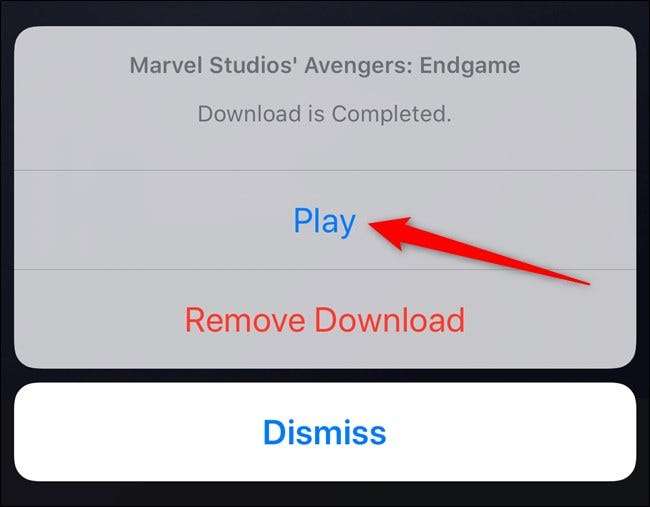
I SLEKT: Noen Verizon-kunder får Disney + gratis i et år --- Se om du kvalifiserer
Hvordan laste ned Disney + TV-serier
Prosessen for nedlasting av TV-programmer i Disney + -appen er nesten identisk med lagring av filmer. For å begynne, velg en serie du vil beholde for avspilling uten nett.
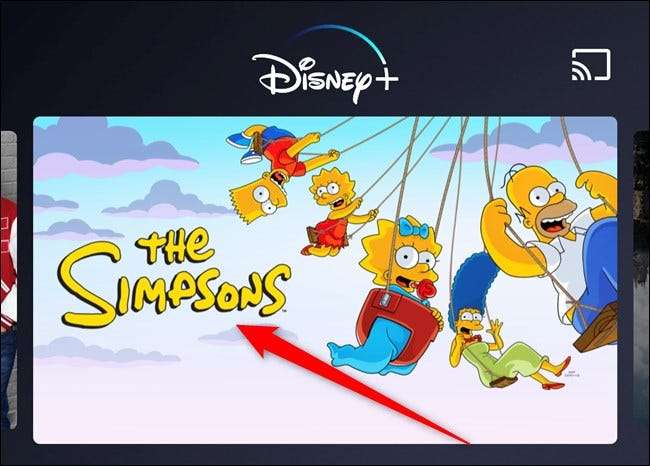
Deretter kan du enten trykke på Last ned-knappen ved siden av individuelle episoder (1) eller Last ned-knappen for hele sesongen (2).
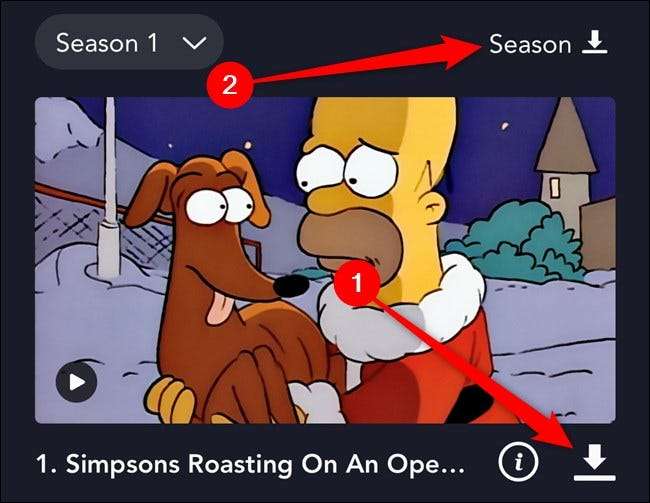
Hvis du velger å laste ned en hel sesong, vil en popup vises nederst på skjermen, og bekrefter at du vil lagre et bestemt antall episoder. Trykk på "Last ned" -knappen for å fortsette.

Last ned-knappikonet blir til en fremdriftslinje (1). Du kan velge kategorien Nedlastinger for å sjekke alt som lastes ned til iPhone, iPad eller Android-enheten din.
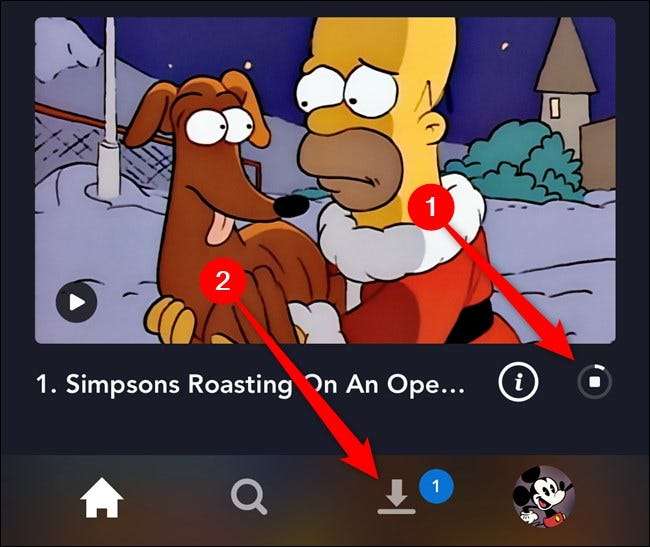
Hver episode du laster ned (selv om det bare er en), blir gruppert etter serie. Trykk på serien for å finne en bestemt episode å se.
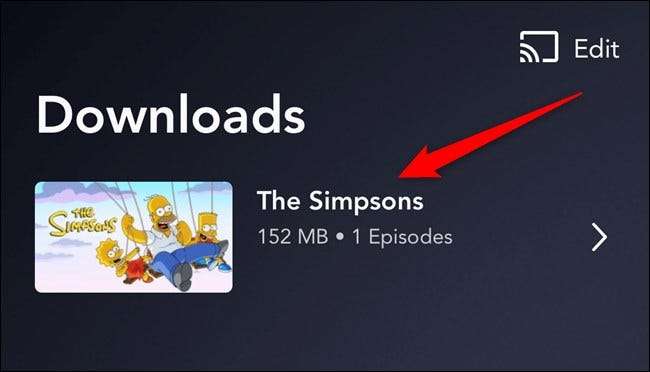
Som med å se nedlastede filmer i Disney + -appen, kan du umiddelbart hoppe inn i videospilleren ved å velge Play-knappen (1) på toppen av showets omslagskunst.
Alternativt kan du trykke på smartenhetsikonet med haken midt på (2) for å åpne en ny meny.
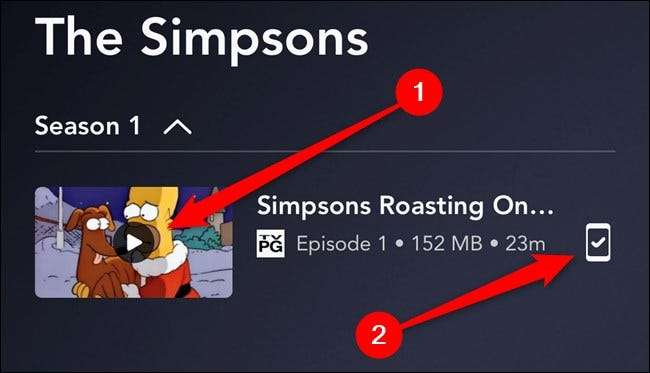
Velg "Spill" -knappen i lokalmenyen for å begynne å se på det nedlastede TV-showet.
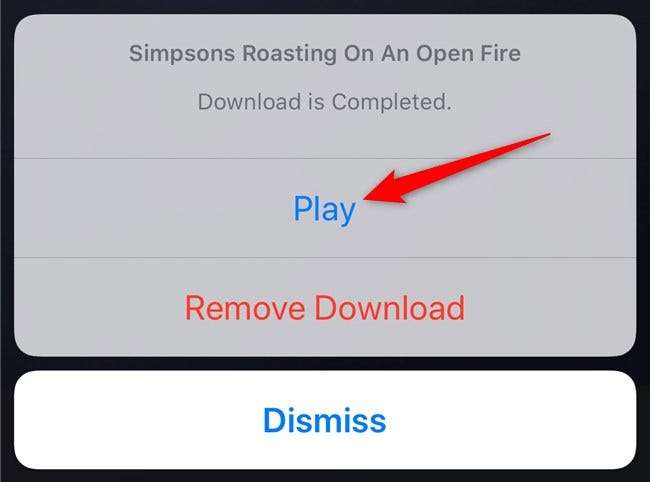
Slik sletter du nedlastede Disney + -filmer og TV-serier
Når du når slutten av en nedlastet film- eller TV-episode, vil Disney + -appen tilby å slette den. Hvis du savnet denne knappen eller gikk ut av spilleren før den dukket opp, kan du slette filmer og show som er sett eller sett på, fra kategorien Nedlastinger. Trykk på den for å fortsette.

Den enkleste måten å fjerne et enkelt nedlastet element er å sveipe til venstre på oppføringen (1) og deretter velge Slett-knappen (2) som ser ut som en søppelkasse.
Filmen eller TV-showet blir umiddelbart slettet fra din iPhone, iPad eller Android-enhet uten sekundær bekreftelse.
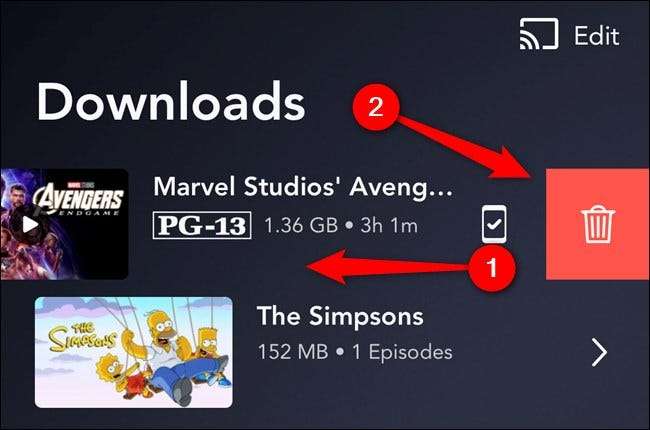
Du kan også velge flere elementer som skal slettes samtidig. For å gjøre dette, trykk på "Rediger" -knappen øverst til høyre i mobilappens grensesnitt.
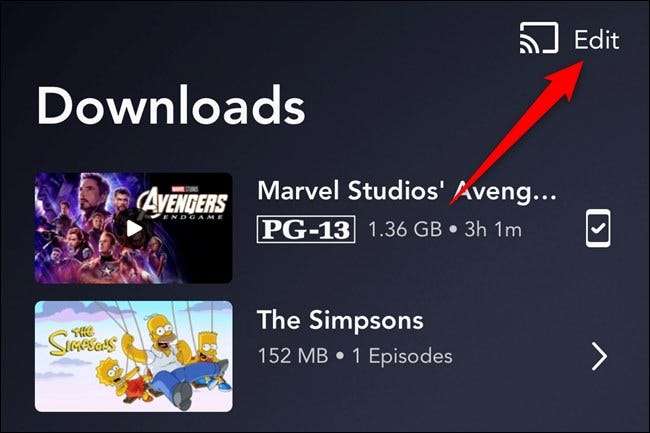
Deretter merker du av i boksen ved siden av filmer eller show (1) du vil slette. En tekstlinje nederst i appen vil fortelle deg hvor mange elementer som er valgt og hvor mye plass som blir frigjort når ting er fjernet.
Trykk på Slett-knappen (2) som ser ut som en søppelkasse for å fjerne de nedlastede filmene og TV-programmene fra enheten.
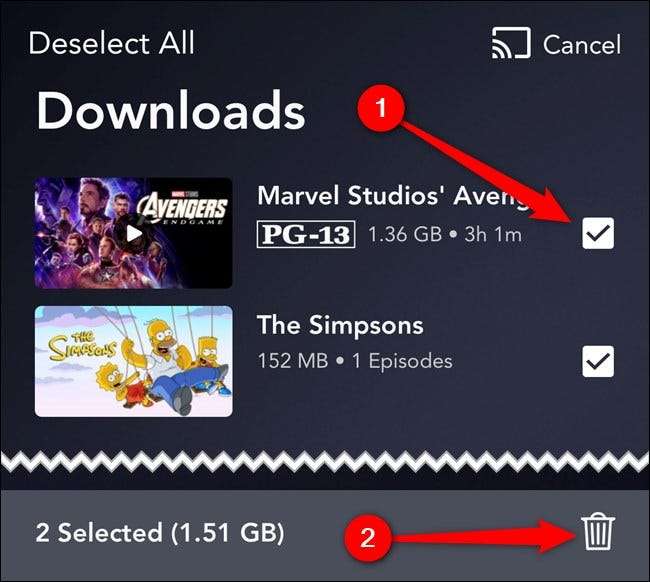
Den samme prosessen fungerer hvis du vil velge og slette individuelle TV-showepisoder. Alt du trenger å gjøre var å først velge serien fra nedlastingslisten. Derfra trykker du på “Rediger” -knappen, velger episodene du vil slette, og deretter trykker du på sletteknappen.
I SLEKT: Alt du trenger å vite om Disney +







